Alterar escala de DPI da tela no Xubuntu
Como alterar a escala de DPI da tela no Xubuntu
Se você estiver executando o Xubuntu com uma tela HiDPI moderna, pode querer ajustar o nível de escala de DPI para fazer tudo parecer maior na tela. Você já deve ter percebido que a única opção que o ambiente de desktop Xfce oferece é o dimensionamento para fontes. Isso geralmente não é suficiente, pois os outros controles permanecem reduzidos e minúsculos.
Propaganda
Hoje, muitos PCs são fornecidos com monitores de resolução muito alta, mesmo que o formato do PC seja menor, por exemplo, um Ultrabook ou um tablet. Ou você pode ter um monitor de desktop com resolução de 4K. Nessas resoluções, o sistema operacional deve ativar automaticamente o dimensionamento de DPI para que tudo na tela fique maior.
DPI significa pontos por polegada. É a medida física do número de pixels em uma polegada linear de uma tela. DPI define um fator de escala que deve ser transferido para aplicativos para redimensionar seu conteúdo e controles. Hoje, os fatores de escala mais populares estão na faixa de 95-110 DPI.
Você pode querer ajustar o valor de DPI se o sistema operacional falhar em detectá-lo corretamente ou se você achar que o valor atual não é adequado para suas necessidades.
Conforme mencionado acima, a opção de dimensionamento da fonte que pode ser encontrada em Configurações> Aparência na guia Fontes resolve o problema apenas parcialmente. Os controles sem rótulos de texto permanecem minúsculos.
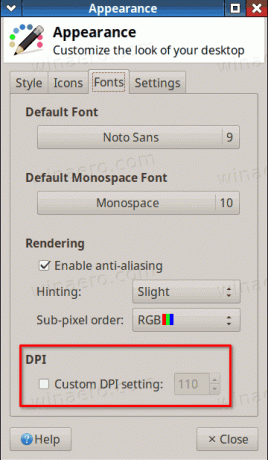
Então, decidi ir com um método diferente.
Para o servidor Xorg, que é usado por padrão no Xubuntu, o -dpi o argumento da linha de comando tem a prioridade mais alta. Ao adicionar esta opção ao seu comando de inicialização, você o forçará a usar o nível de escala de DPI desejado. Xubuntu está usando o lightdm gerenciador de exibição, então a opção pode ser definida na configuração lightdm.
Para alterar a escala de DPI da tela no Xubuntu,
- Abra um novo terminal, por exemplo, clique em Menu de aplicativos> Acessórios> Emulador de terminal.
- Digite o seguinte comando:
sudo mousepad usr / share / lightdm / lightdm.conf.d / 50-xserver-command.conf. Substitutotapete de ratocom seu console favorito ou editor de texto GUI. Mousepad é o que o Xubuntu oferece por padrão para o DE. - Digite sua senha de usuário quando solicitado.
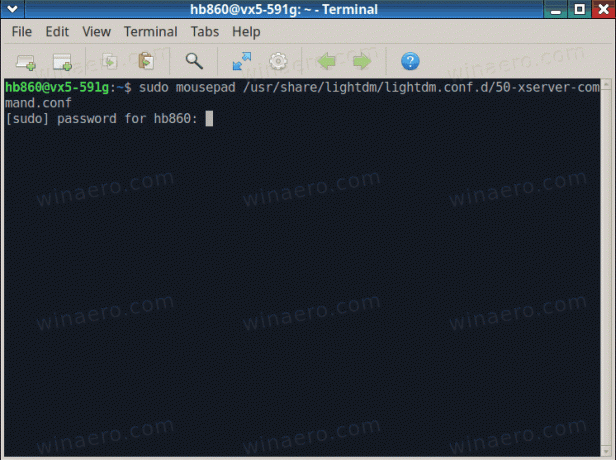
- Modifique o valor do
comando xserveropção adicionando-dpiaté o final da linha. Na captura de tela, configurei para 125, que funciona bem com a minha tela.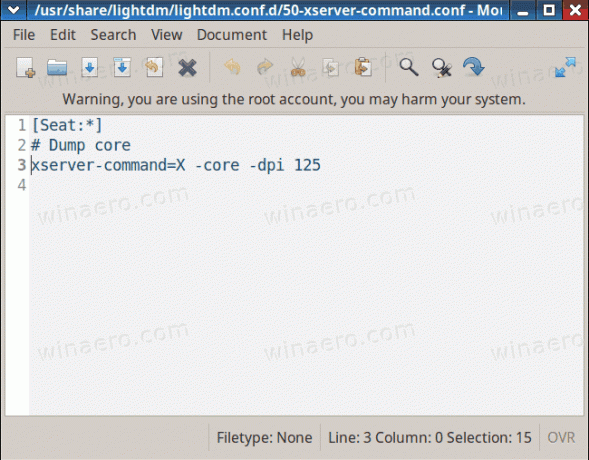
- O acima funcionará para aplicativos GTK. Para escalar aplicativos Qt, você precisa abrir o
.perfilarquivo em seu diretório inicial e adicioneexport QT_SCALE_FACTOR =ao final desse arquivo. - Você pode editar rapidamente esse arquivo com o comando
mousepad ~ / .profile. Para o nível de escala de 125 DPI, configurei QT_SCALE_FACTOR para 1,2.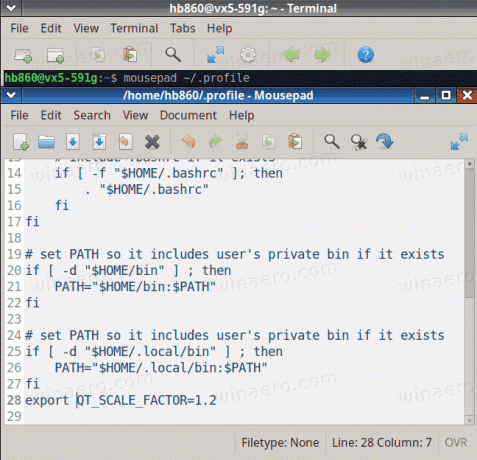
Você terminou. Agora, você pode sair de sua sessão de usuário X e entrar novamente (ou reiniciar o Xubuntu) para aplicar as mudanças que você fez. Tudo deve ser dimensionado corretamente.
